2019-08-03 10:00:36
Word是所有办公族在工作时必备且需要熟练使用的一款文字编辑软件。Word功能丰富,能都满足几乎所有的文字处理需求。熟练使用Word是基础。当有大量的文字工作时,想要轻松高效的完成,我们还必须掌握更多的Word技巧。今天我就来给大家介绍几个实用的Word技巧。

一.放大或缩小文字内容
我们平时放大或缩小文字,首先会选择调整字号。当字号中没有我们想要的字号大小时,我们可以选中文字然后点字号旁边的“A+”或“A-”。如果想要更加快速的调整字体大小,还可以使用快捷键。放大文字内容快捷键是「Ctrl + ]」,缩小内容的快捷键是「Ctrl + [」。
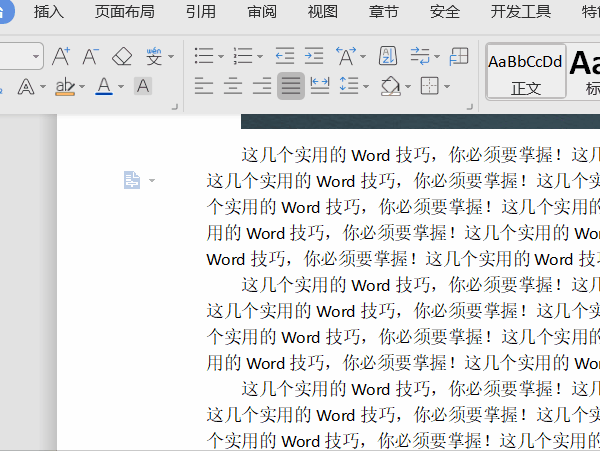
二.自动更新时间
有些小伙伴在编辑Word文档时会使用以前的模板,编辑完Word后还要记着去修改文档中的时间,十分的麻烦。其实我们可以设置Word中的时间为自动更新,选择文档上方工具栏中的“插入”。然后点击“日期”,设置好日期和时间的可用格式,接着勾选下下方的“自动更新”即可。
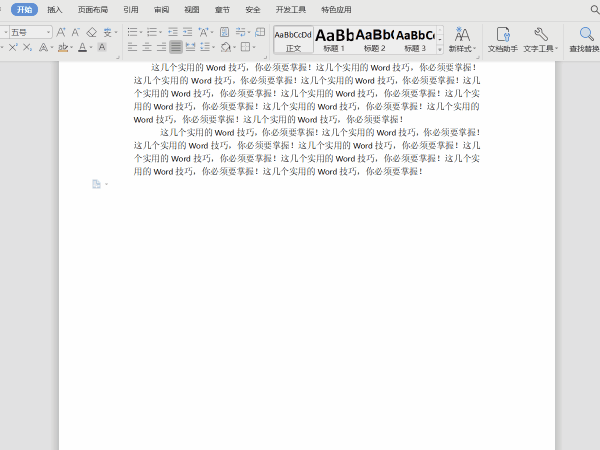
三.替换字体颜色
Word文档中可能会有一些重要的字或语句,我们需要将这些重要内容加粗或者是换上红色字体。可以使用Word快捷键「Ctrl + H」,页面会出现打开查找和替换功能的窗口,输入要替换颜色的文字内容,然后点击“格式”中的“字体”进行设置就好了。
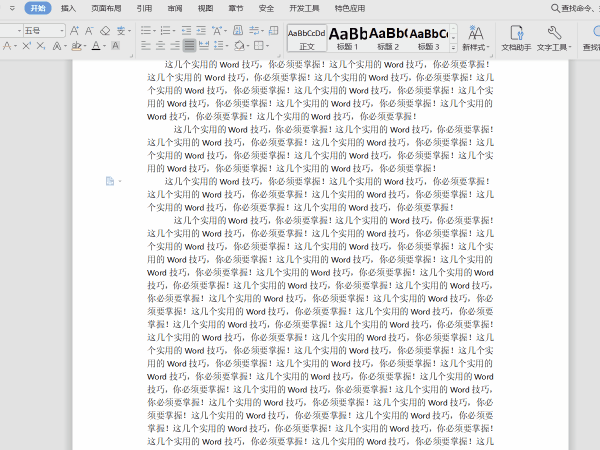
四.批量设置图片对齐
当文档中有多张图片需要对齐时,一张一张的将它们进行对齐效率实在是太低了。我们还可以在查找和替换功能中实现多张图片快速对齐。首先我们按住快捷键【Ctrl+H】打开查找和替换功能,在查找内容中输入^g并将鼠标光标定位到“替换为”中,然后点击下面的“格式”选择“段落”。将段落的对齐方式设为“居中对齐”,最后全部替换就好了。
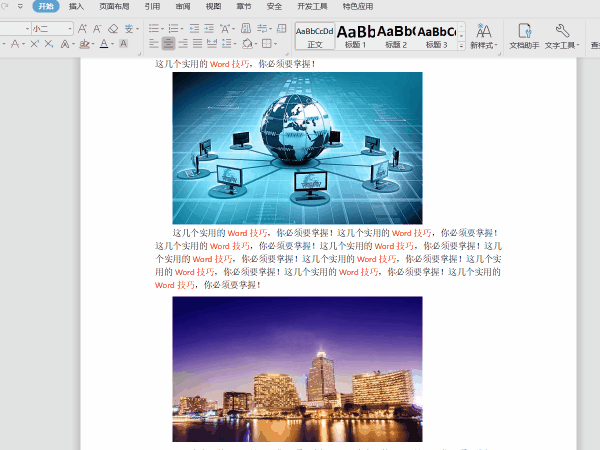
以上就是今天介绍的几个Word实用技巧,希望这些技巧能帮助大家提高工作效率。Word中的技巧还有很多,下次再来跟大家分享吧~大家记得关注我哦~